Ngay từ khi ra mắt Macbook đã gây được ấn tượng mạnh với người dùng bởi thiết kế siêu mỏng cùng những tính năng mới vượt trội. Vậy vì sao lại có hiện tượng này và phải làm gì khi Macbook bị đơ treo chuột. Bài viết hôm nay, mời các bạn hãy cùng Sửa Macbook Hà Nội đi tìm hiểu.
chuột MACBOOK BỊ ĐƠ
 Cách sửa macbok bị đơ treo chuột tại nhà nhanh và đơn giản
Cách sửa macbok bị đơ treo chuột tại nhà nhanh và đơn giản
Tuy nhiên, gần đây có một số người phản ánh rằng đôi lúc họ thấy chiếc Macbook xảy ra lỗi bị đơ treo máy không nhận chuột. Nguyên nhân do đâu và xử lý như nào khi gặp tình trạng này.
1 Biểu Hiện Máy Macbook Bị Đơ, Treo Máy
- Chiếc Macbook bị treo là biểu hiện là máy bị đơ không thể thực hiện các thao tác hay sử dụng các ứng dụng trên thiết bị như bình thường được.
- Tình trạng này khiến cho người dùng cảm thấy rất khó chịu, bực bội, phẫn nộ…bởi nó làm ảnh hưởng đến công việc, nhu cầu giải trí của người dùng.
2 Nguyên Nhân Dẫn Đến Tình Trạng Macbook Bị Đơ, Trơ Không Nhận Chuột Là Do Đâu?
- Bộ nhớ của máy quá tải, khiến cho máy bị treo do nặng máy.
- Bạn mở quá nhiều chương trình cùng lúc cũng khiến Macbook bị chậm.
 Xử lý như thế nào khi macbook của bạn bị đơ
Xử lý như thế nào khi macbook của bạn bị đơ
- Do máy Macbook được cài đặt các ứng dụng ngốn nhiều lưu lượng do có cấu hình mạnh.
- Ngoài ra, đôi khi do lỗi Ram cũng khiến Macbook bị đơ, treo máy =>không nhận chuột.
3 Làm Gì Khi Macbook Bị Đơ Treo Máy Không Nhận Chuột ??
Với chiếc Macbook bị treo, đơ không nhận chuột, bạn các có thể thực hiện theo các cách làm sau đây để máy có thể trở về trạng thái bình thường. Và cho phép bạn dễ dàng thực hiện các thao tác khác trên máy.
Cách 1: Tắt các ứng dụng trên Macbook bằng tổ hợp phím
- Khi Macbook của bạn đang bị đơ, treo thì việc đầu tiên bạn nên làm là tắt các ứng dụng đang chạy trên máy.
- Do khi Macbook bị treo, bạn không thể sử dụng chuột để tắt các ứng dụng đang chạy trên thiết bị.
- Để tắt các ứng dụng đang chạy bạn hãy sử dụng tổ hợp phím Command + Option + Shift + Esc cho tới khi các ứng dụng biến mất là đã có thể tắt được chúng trên Mac rồi. Đây là cách làm nhanh nhất có thể tắt được các ứng dụng khiến Macbook bị treo.
Cách 2: Sử dụng cửa sổ Force Quit Applications
- Đây cũng là cách bạn dễ thực hiện khi máy Mac bị treo. Để có thể giúp cho máy tắt được các ứng dụng đang bị treo trên màn hình bạn có thể sử dụng cửa sổ Force Quit Applicotion để tắt các ứng dụng trên màn hình.
- Đầu tiên các bạn sử dụng tổ hợp phím Command + Option + Esc => Màn hình xuất hiện cửa sổ Force Quit Applications => Tiếp theo bạn chọn tên phần mềm cần thoát=> Click vào nút Relaunch để tắt ứng dụng đó. Ngoài ra bạn cũng có thể tắt nhiều ứng dụng cùng một lúc thông qua cửa sổ này.
Cách 3: Sử dụng thanh Dock để tắt các ứng dụng
- Có một cách khác để bạn có thể tắt các ứng dụng đang bị treo trên Mac là sử dụng thanh Dock.
- Để làm được điều này bạn nhấn chuột phải vào biểu tượng iCon trên thanh Dock mà bạn muốn tắt. Khi đó màn hình sẽ xuất hiện các lệnh và bạn chỉ việc nhấn chọn biểu tượng Quit là đã có thể tắt được ứng dụng mà bạn muốn.
Cách 4: Sử dụng lệnh Force Quit từ Menu Apple
- Khi Macbook bị đơ, treo bạn cũng có thể sử dụng lệnh Force Quit để tắt các ứng dụng đang bị đơ trên máy.
- Với cách này, bạn chỉ cần nhấn giữ phím Shift và Click chọn vào biểu tượng Menu Apple để tìm dòng Force Quit. Như vậy là bạn đã có thể tắt các ứng dụng bị treo trên Mac một cách dễ dàng.
4 Khởi Động Lại Macbook
- Sau khi tắt các ứng bị treo trên Mac thì bạn hãy khởi động lại máy của mình để máy trở về trạng thái ổn định hơn.
- Trong quá trình sử dụng Mac bạn cũng nên thỉnh thoảng khởi động lại máy cho máy ổn định, và hạn chế gặp những lỗi trên thiết bị này. Để khởi động lại máy Mac bạn cũng nên tắt toàn bộ các ứng dụng hay những hoạt động trên thiết bị sau đó mới khởi động lại. Như vậy, sẽ tránh được những hư hỏng cho phần cứng của máy.
5 Dọn Dẹp Lại Bộ Nhớ Cho Macbook
- Sau khi khởi động lại máy Mac, bạn nên dọn dẹp lại bộ nhớ của thiết bị này. Nếu Mac của bạn thường xuyên bị treo, đơ thì rất có thể bộ nhớ của máy quá tải. Và việc của bạn lúc này là dọn dẹp lại bộ nhớ cho thiết bị. Hãy xóa các dữ kiệu, các ứng dụng không cần thiết ra khỏi máy, để giảm đi gánh nặng khi phải lưu trữ một dung lượng bộ nhớ lớn.
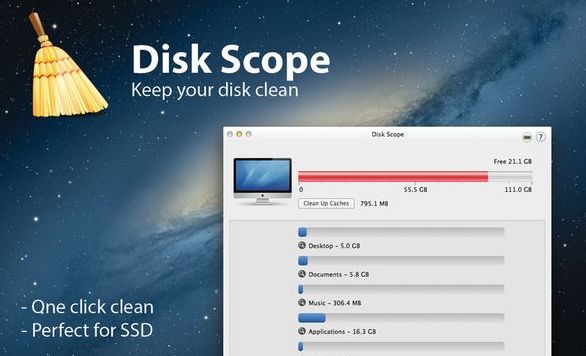 Dọn dẹp lại bộ nhớ macbook
Dọn dẹp lại bộ nhớ macbook
Cách làm này vừa giúp cho máy chạy nhanh hơn lại giúp cho Macbook tiết kiệm được một phần dung lượng pin cho thiết bị.
Như vậy là chúng tôi vừa chia sẻ cho các bạn một số nguyên nhân và hướng làm gì khi Macbook bị đơ treo máy không nhận chuột ??. Hy vọng các cách làm này sẽ giúp cho các bạn có thể thoát khỏi tình trạng máy Macbook bị treo. Cảm ơn các bạn tham khảo bài viết, và chúc các bạn thành công với các cách làm trên.























